一、Google视频广告使用移动设备 ID 构建的数据细分受众群简介
使用移动设备 ID (MDID) 构建的数据细分受众群可帮助您再次吸引曾在您的应用中较为活跃的客户。您可以在搜索网络、Google 购物和 YouTube 上重新吸引这类用户,并可以使用以下任一方法创建这些数据细分受众群:
上传您在征得客户同意的情况下从客户处收集的移动设备 ID 信息,然后使用上传的列表来吸引这些客户再次互动。
使用 Google 的应用软件开发套件 (SDK)、分析工具 Firebase 或者第三方应用分析工具(根据客户在应用内的操作触发事件)收集移动设备 ID。然后,您就可以设置规则来根据您关注的特定事件创建数据细分受众群。
注意:定位或排除移动设备 ID 的细分受众群仅适用于在 Google 应用中执行的搜索。
益处
下面列出了使用包含移动设备 ID 的数据细分受众群的一些益处:
相较于目标客户匹配,使用包含移动设备 ID 的数据细分受众群具有以下优势:
可以扩大 Google Ads 广告系列的覆盖范围,使其覆盖直接与您的应用互动的用户。
相较于谷歌搜索广告数据细分受众群的优势如下:
如果您使用 Firebase 或第三方应用分析工具,可以根据用户在应用内执行的特定操作创建数据细分受众群。
您可以吸引只与您的移动应用互动但未访问您的网站的用户。
可以上传客户的移动设备 ID 列表,以便通过 Google Ads 吸引这些客户。
使用包含移动设备 ID 的数据细分受众群
若要定位包含移动设备 ID 的数据细分受众群,谷歌广告客户必须按以下两个步骤操作:
收集移动设备 ID 以构建可上传到 Google Ads 的列表。
根据收集到的移动设备 ID 创建用户列表,以供在 Google Ads 广告系列中使用,从而收集更多用户。
工作原理
收集移动设备 ID 列表
假设您是 https://www.example.com/someresource 网站的谷歌广告客户和应用所有者。
网址架构 = https
路径 = www.example.com/someresource
您可以参照下面的演示项目操作。
Android - https://www.example.com/someresource?gmpaid=1:300830567303:android:9b9ba2ce17104d0c&adid={IDFA}&anid=applovin&aclid={DID}&cs=AppLovin&cm={AD_TYPE}&cn={CAMPAIGN_NAME}
iOS - https://www.example.com/someresource?gmpaid=1:300830567303:ios:09b1ab1d3ca29bda&idfa={IDFA}&anid=applovin&aclid={DID}&cs=AppLovin&cm={AD_TYPE}&cn={CAMPAIGN_NAME}
当用户点击应用内的链接 https://www.example.com/someresource 时,分析合作伙伴会填充 {IDFA}、{DID}、{AD_TYPE} 和 {CAMPAIGN_NAME} 的值。深层链接如下所示:https://www.example.com/someresource?gmpaid=1:300830567303:android:9b9ba2ce17104d0c&adid=testAAID&anid=applovin&aclid=testClickID&cs=AppLovin&cm=testAdType&cn=testCampaign
现在,作为应用所有者的您可以检查网络日志,看看 ID 为“testAAID”的设备在您的应用内是否完成了特定操作。可以将此设备 ID 添加到“设备 ID 上传列表”中,以便吸引此用户再次互动。
您可以使用 BigQuery 导出此设备 ID,以加快完成此流程。
注意:除了 Google Analytics for Firebase 之外,您还可以使用诸如 Emma、Appsflyer 和 Adjust 等第三方工具。

通过 Google Ads 上传设备 ID 列表
登录您的 Google Ads 帐号。
点击右上角的工具图标 ,然后点击“共享库”下的受众群体管理器。
在左侧的页面菜单中,点击受众群体名单。
点击加号按钮 以创建新的受众群体名单。
选择客户名单。
为此受众群体名单命名。
点击“列表成员”下的下拉箭头,然后选择上传移动设备 ID。
选择移动应用平台,找到您的应用的具体名称。每次上传列表时,只能选择一款与要上传的 ID 类型相符的应用。注意:每次上传的列表不能同时包含两个广告 ID(Apple 广告标识符 (IDFA)/Android AdID)。
使用常用的Google广告 ID(可以使用 Apple 广告标识符 (IDFA) 或 Android AdID,但一个文件不能同时使用这两种 ID)创建移动设备 ID 文件。您可以使用此模板,也可以上传只包含一列(列标题为“Mobile Device ID”)的明文(未经哈希处理).CSV 文件。移动设备 ID 不能与其他任何类型的客户数据(电子邮件地址、电话号码、邮编等)组合在一起。
选择选择文件,然后根据格式指南上传用户 ID 列表。选择数据文件后,请点击相应复选框以表示您同意 Google 的目标客户匹配政策。
选择相应的单选按钮以自行指定成员资格有效期和说明。
点击上传并创建列表。保存后,您会看到以下消息:“已成功保存您的客户名单”。如果文件存在格式错误,您会收到通知。
列表成功保存后,在上传完成前,列表状态会显示为“正在处理中”,上传过程最长可能需要 24 小时。文件上传完毕、成功匹配且符合投放条件(达到规模下限)后,Google Ads 界面中的列表状态会发生变化。如果您发现处于“正在处理中”状态的时间超过 24 小时,或者看到“最近一次上传出现错误”,则说明系统已超时。这种情况下您需要让客户重新上传列表以解决问题。
通过 Google Ads API 上传设备 ID 列表
OfflineUserDataJobService 中的移动 ID 字段包含在 UserIdentifier 类型中,以供列表中的用户根据 AAID(Android 广告 ID)和 IDFA(广告客户标识符)上传用户数据。
上传移动 ID 时,UserList 必须将 upload_key_type 设置为 MOBILE_ADVERTISING_ID。
详细了解如何使用 API 进行受众群体定位。
通过 Google Ads 界面和 Google Ads API,还可以向当前细分受众群中添加客户、移除其中的特定客户或使用新的细分受众群替换客户的细分受众群。
收集和创建用户列表
可以通过多种方式收集列表,具体取决于您与用户的互动情况。
您可以在客户光顾实体店时扫描他们的设备,或通过其他方法在线下收集信息,但您务必要遵循 Google 第一方数据政策。若要根据收集的信息创建细分受众群,您可以通过 Google Ads 界面或 API 上传收集的移动设备 ID。
可以使用 Firebase 或其他第三方分析工具,根据用户在应用内执行的操作来收集应用事件。若要根据收集的信息创建细分受众群,您可以先根据应用事件创建规则,让系统根据所关注事件的规则创建细分受众群。
完成列表收集和细分受众群创建后,您即可在 Google Ads 中使用包含目标用户的细分受众群了。
二、借助 Google Ads 和 Google Ads 编辑器中的批量工具来完成迁移,以符合住房、招聘及信贷类Google广告(HEC) 政策
寻求 Google 支持
需要完成的大多数定位条件更新操作都可以按照下文中的说明完成。如果您有专属 Google 销售代表,也可以与他们联系,请他们代您寻求实施方面的支持。如果您想寻求实施方面的支持,建议您尽早与他们联系。对于没有专属销售代表的 Google Ads 帐号,我们无法帮助寻求实施方面的支持。
Google 支持团队可协助您批量完成以下更新:
更新出价调整
更新细分受众群(包括详细受众特征细分受众群)
将邮政编码转换为城市
Google 支持团队无法协助您批量更新以下内容:
受众特征 - 年龄、性别、育儿状况
谷歌广告素材更新
这项政策将根据广告素材审核结果和同一广告组中有无被限制使用的定位条件加以执行。部分广告客户(包括业务模式不属于住房、招聘或信贷类的广告客户)的广告可能已被标记为在此政策的涵盖范围内。在这种情况下,这些已被标记的广告客户只需更新广告素材,无需按照下文中的说明操作。修改广告后,广告会自动进入重新审核环节,您无需采取进一步行动。
更新广告素材并不能保证一定可以使广告不受住房、招聘及信贷类广告政策的限制。如果广告客户的广告素材疑似存在违反政策的问题,我们会审核其网站。此时,可能会出现以下情况:即使有关“住房、招聘或信贷”的内容已从广告中移除,广告仍在此政策的限制范围之内。
我们在下面提供了适用于部分广告类型或用例的广告素材批量操作说明,内容并非详尽无遗。更新广告素材所需花费的时间完全取决于以下两个因素:1) 真正属于此政策限制范围的广告素材的数量;2) 各个广告系列中广告文字/格式之间的差异。
Google Ads 编辑器
如只需修改帐号中涉及住房、招聘或信贷的广告,可使用 Google Ads 中的高级过滤器函数查找这些广告。复制以下过滤条件并将其粘贴到过滤条件字段中:
使用以下条件进行过滤:CONTAINER(EXIST(ads, disapproval reasons : ("Restricted Verticals - Credit", "Restricted Verticals - Employment", "Restricted Verticals - Housing")))
文字广告:滚动浏览文字广告,查找可能与住房、招聘或信贷相关的常用词组,然后按这些词组进行过滤。
示例:某家汽车经销商为宣传汽车贷款而投放的广告中包含“汽车贷款利率为 4%”的信息。由于该汽车经销商宣传的是汽车贷款,这属于我们政策的限制范围,因此该汽车经销商需要过滤出广告中与“利率”或“贷款”相关的所有内容。
接下来,使用 Google Ads 编辑器中的“替换文字”选项来修改文字广告。修改文字广告时,请注意字符数限制,并确保广告的语法正确无误,以免出现广告无法通过审批的问题。
图片广告:您可以一次添加多个图片广告。不过,仅在图片大小或模板相似时,才建议对图片广告进行批量修改。您无法批量修改实际的图片素材资源。
视频广告
对于可跳过的插播广告和不可跳过的插播广告这两种广告格式,您可以批量修改视频 ID 和网址。如果您有多个不同的视频,或者视频中包含与住房、招聘及信贷类广告政策相关的画面或信息,那么修正(乃至重新制作)视频素材资源可能需要一段时间。
对于视频发现广告格式,您可以批量修改广告的文字部分。如需了解详情,请参阅“文字广告”部分。
Google Ads
您只能对以下谷歌广告格式进行批量更改:
自适应搜索广告
文字广告
动态搜索广告
来电广告
Google Ads 编辑器
设置 Google Ads 编辑器:
下载并安装 Google Ads 编辑器。您应当使用 Google Ads 编辑器 1.4 版。
在 Google Ads 编辑器中下载一个或多个 Google Ads 帐号。如果要使用导出/导入功能,请按照这些步骤操作。
提示:一定要在 Google Ads 中验证您所做的更改,这是使用 Google Ads 编辑器的一项最佳做法。
使用过滤条件查找受影响的广告 过滤
要在“广告组”或“广告系列”页面中查找涉及住房、招聘或信贷的广告,请复制以下高级过滤条件并将其粘贴到过滤条件字段中:
EXIST(ads, disapproval reasons : ("Restricted Verticals - Credit", "Restricted Verticals - Employment", "Restricted Verticals - Housing"))
如果您需要可在 Google Ads 编辑器中的其他页面(例如“年龄”)使用的过滤条件,请复制以下高级过滤条件并将其粘贴到过滤条件字段中:
CONTAINER(EXIST(ads, disapproval reasons : ("Restricted Verticals - Credit", "Restricted Verticals - Employment", "Restricted Verticals - Housing")))
出价调整 - 年龄、性别、育儿状况
Google Ads 编辑器 - 更改出价调整
请按照以下说明,将针对年龄、性别和育儿状况的出价调整更改为 0%,或者将其从谷歌广告中彻底移除。
在树状视图中,点击您的帐号 ID 或帐号名称,确保您没有点击进入任何广告系列/广告组
在类型列表中,依次点击关键字和定位 > 年龄、性别或育儿状况(具体取决于您要修改的内容)。
点击年龄。
点击“过滤条件”字段 过滤
输入以下高级过滤条件,过滤出包含已被标记为属于此政策限制范围的广告的广告组:CONTAINER(EXIST(ads, disapproval reasons : ("Restricted Verticals - Credit", "Restricted Verticals - Employment", "Restricted Verticals - Housing")))。
在数据视图中点击相应行,然后依次点击修改 > 全选(或在键盘上按 Ctrl + A/Cmd + A 键)。
在修改面板的“出价调整”字段中,删除当前的“<varies>”条目并输入 0%。
针对定位的“性别”和“育儿状况”受众特征重复上述步骤。
Note: You don’t need to adjust the bid for the detailed demographics “Marital Status” or “Parental Status” (which is different from the “Parental Status” listed under “Keywords & Targeting”). These detailed demographics are being completely removed. You can leave bid modifiers the same for the “Unknown” age and "Unknown" parental status demographic, as these demographics don't fall under the policy. The gender ‘Unknown’ bid modification must be removed.
完成后,点击 Google Ads 编辑器右上角的发布。
从编辑器导出/导入
建议您先直接在 Google 编辑器中修改出价调整,然后再按照以下导出/导入说明操作:
转到计算机菜单栏中的“帐号”,然后选择完整下载。
返回计算机菜单栏,依次选择帐号 > 导出 > 导出完整帐号。
突出显示文档中的第一行,然后选择过滤条件。
转到“出价调节系数”列,然后在过滤条件字段中取消选中“(空白)”,这样便可仅显示包含出价调节系数的行。
如果此列中任意单元格中的出价调节系数与存在问题的定位条件相关,请将其替换为 [] 或 0。此操作会指示编辑器清除相应字段。
保存电子表格。
转到计算机菜单栏中的“帐号”,依次选择导入 > 从文件。
选择您的文件。
点击完成并审核更改。
在编辑器应用的菜单中,点击发布即可将所做更改发布到帐号。
受众特征和详细受众特征 - 年龄、性别、育儿状况和婚姻状况
请按照本节中的说明完成以下操作:
移除所有排除性的“年龄”、“性别”、“育儿状况”或“婚姻状况”定位条件
将所有定位的“年龄”、“性别”或“育儿状况”受众特征定位条件更改为“已启用”
移除定位的“婚姻状况”和“育儿状况”受众群体定位条件
Note: You can leave demographic targeting the same for the “Unknown” age and “Unknown” parental status demographic, as these demographics don't fall under the policy. The gender ‘Unknown’ must be removed.
在类型列表中,依次点击关键字和定位 > 年龄,排除/年龄,定位、性别,排除/定位或育儿状况,排除/定位(具体取决于您要修改的内容)。
点击过滤条件字段。
输入以下高级过滤条件,过滤出包含已被标记为属于此政策限制范围的谷歌广告的广告组:CONTAINER(EXIST(ads, disapproval reasons : ("Restricted Verticals - Credit", "Restricted Verticals - Employment", "Restricted Verticals - Housing")))
在键盘上按 Ctrl + A 或 Cmd + A 键。
点击移除。
在类型列表中,点击年龄、性别或育儿状况。
在数据视图中点击相应行,然后依次点击修改 > 全选(或在键盘上按 Ctrl + A/Cmd + A 键)。
在修改面板的“状态”下拉列表中,点击已启用。
针对排除的和定位的“性别”和“育儿状况”受众特征重复上述步骤。
在类型列表中,依次点击关键字和定位 > 受众群体,排除。
使用以下条件进行过滤:受众群体:包含以下任意一项:
已婚、婚姻、单身、婚恋状况、育有子女
应用此过滤条件后,系统将过滤出以下所有在此政策限制范围内的定位到的细分受众群:
“他们是谁(详细受众特征)”/婚姻状况
单身、有交往对象了、已婚
“他们正在积极研究或规划什么”/人生大事
婚姻、最近刚结婚、即将结婚
“他们是谁(详细受众特征)”/育儿状况
育有子女、育有 0-1 岁婴儿、育有 1-3 岁幼儿、育有 4-5 岁学龄前儿童、育有 6-12 岁小学生、育有 13-17 岁青少年
请注意:人生大事定位仅适用于特定谷歌(Google)广告系列类型,所以如果您在帐号中没有看到这些选项,可能是您投放的所有类型的广告系列都不符合条件。
快速浏览过滤出的行,确保这些行都是您要移除的内容。
在键盘上按 Ctrl + A 或 Cmd + A 键,然后点击移除。
在类型列表的“受众群体”标签页中,重复上述步骤。
完成后,点击 Google Ads 编辑器右上角的发布。
邮政编码和半径
请按照以下说明,在 Google Ads 编辑器中,将邮政编码定位条件转换为不基于邮政编码的地理位置定位条件。不基于邮政编码的地理位置定位条件包括城市、特定媒体市场区域、省/自治区/直辖市或隐私安全半径等。
我使用的是区域半径定位条件,但想改用隐私安全半径
在您的 Google Ads 编辑器帐号中,转到“类型列表”,依次选择关键字和定位 > 地理位置
转到计算机菜单栏中的“帐号”,依次选择导出 > 导出当前视图。
在此阶段,如果您发现菜单选项显示为灰色,可能是系统为您提供了更改建议。您需要接受或拒绝这些建议,以便将其清除。
在 CSV 文件中,复制“Location”列,并将其中一列的标题更改为“Location#Original”。您现在应该有两个信息完全相同的列,一列名为“Location”,另一列名为“Location#Original”。
使用“包含 :”作为条件进行过滤:所有半径行都应包含一个英文冒号,因为它们看起来就像经度/纬度点,例如 (15mi:42.365292:-71.064634)。如果您发现任何未采用此格式的行,请勿对其执行更新操作。
在新的“Location”列中,修改半径,同时保持“纬度:经度”部分不变,例如,将 (2mi:42.365292:-71.064634) 更改为 (5mi:42.365292:-71.064634)。确保“Location#Original”列的内容保持不变。请勿更新“radius”列。此列仅适用于营业地点组 Feed,在这里用不到。
完成后,转到计算机菜单栏中的“帐号”,依次选择导入 > 从文件,将 CSV 文件导入编辑器
我定位到营业地点组周围一定半径内的区域,并想要扩大半径范围
在您的 Google Ads 编辑器帐号中,转到“类型列表”,依次选择关键字和定位 > 地理位置。
使用以下条件进行过滤:CONTAINER(EXIST(ads, disapproval reasons : ("Restricted Verticals - Credit", "Restricted Verticals - Employment", "Restricted Verticals - Housing")))
按“营业地点组 Feed”列对数据视图进行排序,以便非空白行显示在顶部。
在修改面板中即可更新半径。
提示:如果您在多个广告系列中使用了相同的半径和相同的营业地点 Feed,可以一次选择多个行。
在修改面板中,您可以更新“各营业地点周围的半径范围”字段,为其设置更大的值
在编辑器应用的菜单中,点击发布即可将所做更改发布到帐号
我使用的是邮政编码定位条件
我想要将邮政编码定位条件更改为隐私安全半径定位条件或次高一级的特定媒体市场区域/城市等。
如果想要改用隐私安全半径,请注意以下事项:
使用 Google Ads 编辑器按照以下说明操作后,区域半径定位条件将在 Google Ads 中以 (1) 的形式显示。要查看作为半径中心的确切邮政编码、城市或现有地理位置,您需要点击进入广告系列地理位置设置中的“高级搜索”。(2) 显示的是直接在 Google Ads 中进行修改后的“定位到的地理位置”设置。
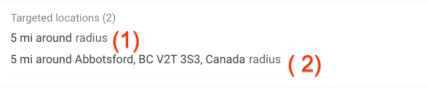
如果 (1) 不是您所需的定位条件,您可以按照相关说明转换为相应城市,而不是以某个地理位置为中心的隐私安全半径。
要按照以下说明操作,您需要下载此 适用于美国的 Excel 电子表格(此文件只能通过 Excel 访问)。此 Excel 文件在以下说明中称为“文档 A”:
在 Google Ads 中,您通常会看到表示加拿大邮政编码的三个字符。虽然此政策限制定位到完整的邮政编码(即 M5J 2X2),但定位到 FSA(即 M5J)并不受到限制。此处没有关于转化的 Excel 文档,因为大多数加拿大邮编仅处于 FSA 级别,不需要更新。
登录 Google Ads 编辑器。
转到类型列表,依次选择关键字和定位 > 地理位置
使用以下条件进行过滤:CONTAINER(EXIST(ads, disapproval reasons : ("Restricted Verticals - Credit", "Restricted Verticals - Employment", "Restricted Verticals - Housing")))
转到计算机菜单栏中的“帐号”,依次选择导出 > 导出当前视图。点击“导出当前视图”后导出的文档在以下说明中称为“文档 B”。
在“文档 B”中,请按以下步骤操作:
在现有“Locations”列旁边插入一列。
将这个新列命名为“Locations”,将原来的“Locations”列更名为“Locations#Original”。
针对“ID”列重复上述步骤,使原来列的名称变为“ID#Original”,新列则命名为“ID”。
在新“ID”列的第一个空单元格 (C2) 中输入一个零 (0)。
将零 (0) 复制到此列中的其他所有单元格中,使所有单元格都显示 0。
从“文档 B”中复制“Locations#Original”列
在“文档 A”中,请按以下步骤操作:
转到“Conversion Tool”标签页。
将“Locations#Original”列粘贴到单元格 A3 中。
阅读单元格 B1 中的说明,根据要转换为的内容更新 B2 中的公式。
将公式向下填充到单元格 B3 中(具体操作步骤:“编辑”>“填充”>“向下”)(也可以采用快捷方式:点击单元格右下角的框)
为第 1 行添加过滤条件(具体操作步骤:突出显示第 1 行,依次选择“数据”>“筛选”)
取消选择所有内容,然后勾选“#N/A”对应的复选框,对 B 列进行过滤,从而仅显示包含“#N/A”的行。
点击单元格 B3 并向下拖动鼠标,以便选中 B 列中包含“#N/A”的所有单元格(快捷键:CMND + SHIFT + 向下箭头)
选择“删除”
移除过滤条件。您现在应该只能在 B 列中看到包含城市定位条件的单元格(这些单元格之前包含的是邮政编码定位条件)。B 列中的其他单元格应为空白。
突出显示 B3 单元格,向下拖动鼠标,然后点击“复制”
返回“文档 B”:
右键点击后选择“选择性粘贴”,将内容粘贴到“Locations”列
在“文档 B”中,为第 1 行添加过滤条件(具体操作步骤:突出显示第 1 行,依次选择“数据”>“筛选”)
取消选中“全选”,然后勾选“(空白)”对应的复选框,对“Locations”列进行过滤。
在“ID”列中,突出显示当前显示的所有单元格,然后删除单元格中的零 (0)。
现在移除第 1 行的过滤条件。现在,应该只有“Locations”列中显示城市/特定媒体市场区域等定位条件的单元格所对应的行旁边才会显示零 (0)。
依次选择“文件”>“另存为”>“CSV”。
在 Google Ads 编辑器中,转到计算机菜单栏中的“帐号”,依次选择导入 > 从文件 >“文档 B”
注意:
采用此方法后,系统会移除您为之前的邮政编码定位条件设置的所有地理位置出价调节系数,所以如果您要使用出价调节系数,就需要为更新后的定位条件重新添加出价调节系数。
Excel 文件中的邮政编码列表并非详尽无遗。如果您在“文档 A”中遇到任何错误,可能是因为相应邮政编码未包含在 Excel 文件中。
鉴于波多黎各并不等同于“州”,虽然也包含在邮政编码表格中,但可能会因没有遵循典型的 Google Ads 编辑器格式而出现格式问题。
Google Ads 中的批量工具
以下说明介绍了如何在 Google Ads 中的帐号一级或广告组一级进行批量更改。如果您要在 Google Ads 经理帐号中执行操作,最好使用 Google Ads 编辑器,因为您可以处理多个帐号。
出价调整 - 年龄、性别、育儿状况
请按照以下说明,将针对年龄、性别和育儿状况的出价调整更改为 0%,或者将其从广告中彻底移除。
登录您的 Google Ads 帐号。
在导航菜单中,点击所有广告系列。
在左侧页面菜单中,点击受众群体。
在“受众特征”模块中,点击修改受众特征。
点击统计信息表格顶部的复选框,选择所有行。
依次点击修改 > 更改出价调整。
将此字段留空,然后点击应用。此操作会清除所有出价调整。针对需要调整出价的所有受众特征重复上述步骤。
请注意:您无需针对详细受众特征“婚姻状况”或“育儿状况”(不同于“受众特征”下显示的“育儿状况”)调整出价。我们即将彻底移除这些详细受众特征。
受众特征 - 年龄、性别、育儿状况、婚姻状况
请按照本节中的说明完成以下操作:
移除所有排除性的“年龄”、“性别”、“育儿状况”或“婚姻状况”定位条件。
将所有定位的“年龄”、“性别”或“育儿状况”受众特征定位条件更改为“已启用”。
移除定位的“婚姻状况”和“育儿状况”受众群体定位条件。
登录您的 Google Ads 帐号。
在导航菜单中,点击所有广告系列。
在左侧页面菜单中,点击受众群体。
在“受众特征”模块中,点击修改受众特征。
点击已排除的受众特征细分受众群旁边的复选框。
点击移除。
在同一菜单中,点击选中各个年龄、性别和育儿状况细分受众群旁边的复选框。
点击统计信息表格顶部的复选框,选择所有行。
依次点击修改 > 启用。状态列应指明所有选定的受众特征细分受众群现已处于启用状态。针对需要进行更改的所有受众特征重复上述步骤。
在“细分受众群”模块中,点击修改细分受众群。
点击添加过滤条件,然后选择受众群体名称。
为以下每个字词创建一个过滤条件:
婚姻、已婚、育有子女、单身、婚恋状况
点击统计信息表格顶部的复选框,选择所有行。
依次点击修改 > 移除。
在“排除对象”模块中,点击修改排除对象。
依次点击添加过滤条件 > 类型。
对于人生大事,选择他们正在积极研究或规划什么。
对于详细受众特征,选择他们是谁。
点击相应受众群体旁边的复选框,然后点击移除。

评论列表